关于win7管理权限修改的问题
Win7系统设置当前用户管理员使用权限图文教程
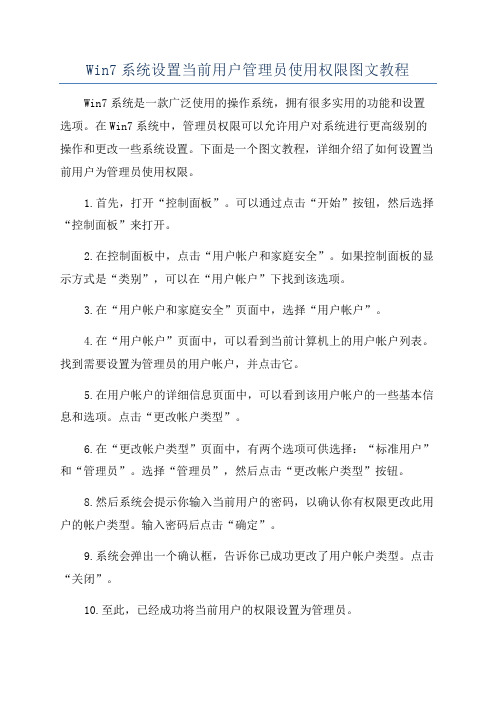
Win7系统设置当前用户管理员使用权限图文教程Win7系统是一款广泛使用的操作系统,拥有很多实用的功能和设置选项。
在Win7系统中,管理员权限可以允许用户对系统进行更高级别的操作和更改一些系统设置。
下面是一个图文教程,详细介绍了如何设置当前用户为管理员使用权限。
1.首先,打开“控制面板”。
可以通过点击“开始”按钮,然后选择“控制面板”来打开。
2.在控制面板中,点击“用户帐户和家庭安全”。
如果控制面板的显示方式是“类别”,可以在“用户帐户”下找到该选项。
3.在“用户帐户和家庭安全”页面中,选择“用户帐户”。
4.在“用户帐户”页面中,可以看到当前计算机上的用户帐户列表。
找到需要设置为管理员的用户帐户,并点击它。
5.在用户帐户的详细信息页面中,可以看到该用户帐户的一些基本信息和选项。
点击“更改帐户类型”。
6.在“更改帐户类型”页面中,有两个选项可供选择:“标准用户”和“管理员”。
选择“管理员”,然后点击“更改帐户类型”按钮。
8.然后系统会提示你输入当前用户的密码,以确认你有权限更改此用户的帐户类型。
输入密码后点击“确定”。
9.系统会弹出一个确认框,告诉你已成功更改了用户帐户类型。
点击“关闭”。
10.至此,已经成功将当前用户的权限设置为管理员。
通过以上步骤设置当前用户为管理员后,该用户将拥有更高级别的权限,可以进行一些系统设置和操作,如安装程序、更改系统设置等。
需要注意的是,设置当前用户为管理员权限需要有相应的权限和密码确认。
所以,如果你不是管理员或者没有相关权限,则无法进行此操作。
总结以上,本文通过详细的步骤图文教程,向用户介绍了如何在Win7系统中设置当前用户为管理员使用权限。
最后再次提醒用户合理使用管理员权限,以免对系统造成不必要的损害。
Win7下管理员权限对安装包的影响及解决方法
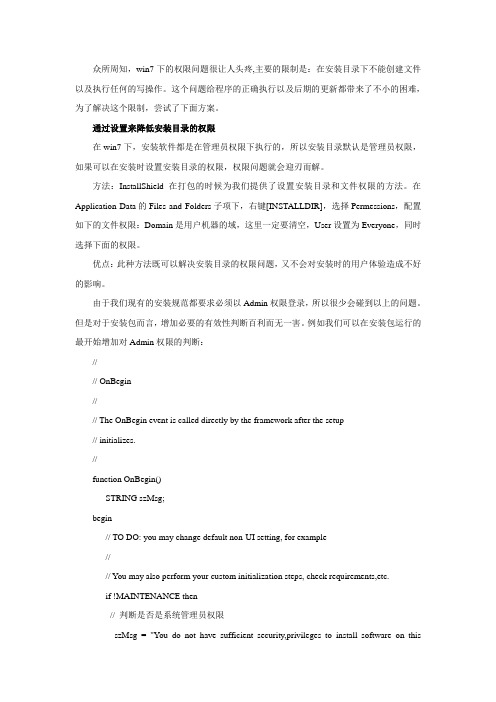
众所周知,win7下的权限问题很让人头疼,主要的限制是:在安装目录下不能创建文件以及执行任何的写操作。
这个问题给程序的正确执行以及后期的更新都带来了不小的困难,为了解决这个限制,尝试了下面方案。
通过设置来降低安装目录的权限在win7下,安装软件都是在管理员权限下执行的,所以安装目录默认是管理员权限,如果可以在安装时设置安装目录的权限,权限问题就会迎刃而解。
方法:InstallShield在打包的时候为我们提供了设置安装目录和文件权限的方法。
在Application Data的Files and Folders子项下,右键[INSTALLDIR],选择Permessions,配置如下的文件权限:Domain是用户机器的域,这里一定要清空,User设置为Everyone,同时选择下面的权限。
优点:此种方法既可以解决安装目录的权限问题,又不会对安装时的用户体验造成不好的影响。
由于我们现有的安装规范都要求必须以Admin权限登录,所以很少会碰到以上的问题。
但是对于安装包而言,增加必要的有效性判断百利而无一害。
例如我们可以在安装包运行的最开始增加对Admin权限的判断://---------------------------------------------------------------------------// OnBegin//// The OnBegin event is called directly by the framework after the setup// initializes.//---------------------------------------------------------------------------function OnBegin()STRING szMsg;begin// TO DO: you may change default non-UI setting, for example//// You may also perform your custom initialization steps, check requirements,etc.if !MAINTENANCE then// 判断是否是系统管理员权限szMsg = "You do not have sufficient security,privileges to install software on thiscomputer. Please contact your system administrator or log off and log-in again as an administrator.";if (!SYSINFO.WINNT.bAdmin_Logged_On)thenSetDialogTitle ( DLG_MSG_INFORMA TION, "Information" );MessageBox (szMsg,INFORMA TION);abort;endif;endif;end;以上的脚本执行后,如果当前登录用户没有Admin权限,安装就无法继续。
windows7的管理员权限方法
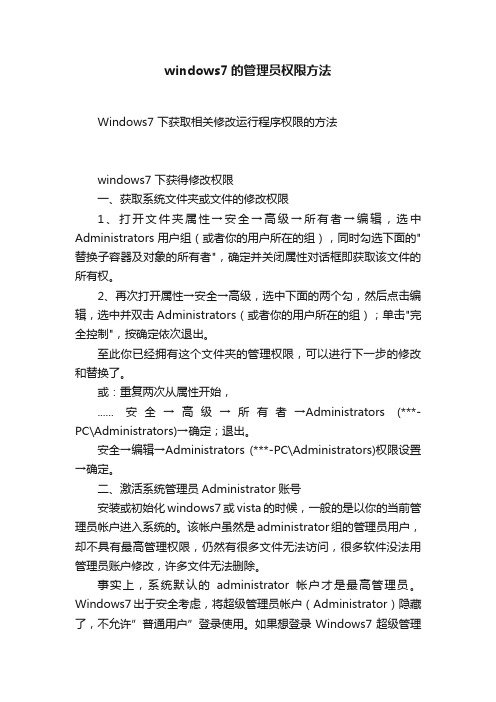
windows7的管理员权限方法Windows7 下获取相关修改运行程序权限的方法windows7 下获得修改权限一、获取系统文件夹或文件的修改权限1、打开文件夹属性→安全→高级→所有者→编辑,选中Administrators用户组(或者你的用户所在的组),同时勾选下面的"替换子容器及对象的所有者",确定并关闭属性对话框即获取该文件的所有权。
2、再次打开属性→安全→高级,选中下面的两个勾,然后点击编辑,选中并双击Administrators(或者你的用户所在的组);单击"完全控制",按确定依次退出。
至此你已经拥有这个文件夹的管理权限,可以进行下一步的修改和替换了。
或:重复两次从属性开始,...... 安全→高级→所有者→Administrators (***-PC\Administrators)→确定;退出。
安全→编辑→Administrators (***-PC\Administrators)权限设置→确定。
二、激活系统管理员Administrator账号安装或初始化windows7或vista的时候,一般的是以你的当前管理员帐户进入系统的。
该帐户虽然是administrator组的管理员用户,却不具有最高管理权限,仍然有很多文件无法访问,很多软件没法用管理员账户修改,许多文件无法删除。
事实上,系统默认的administrator帐户才是最高管理员。
Windows7出于安全考虑,将超级管理员帐户(Administrator)隐藏了,不允许”普通用户”登录使用。
如果想登录Windows7超级管理员administrator账户,必须首先启用这个超级管理员帐户。
方案一:1. 开始→cmd→lusrmgr.msc,双击“本地用户和组”→“用户”,右键单击“Administrator”→“属性”,在弹出的界面中取消勾选的“帐号已禁用”2. 开始→关机→切换用户,选择Aministrator账号登陆。
如何让Win7 下的桌面应用程序以管理员权限运行

Vista 和 Windows 7 操作系统为了加强安全,增加了UAC(用户账户控制) 的机制,如果UAC 被打开,用户即使是以管理员权限登录,其应用程序默认情况下也无法对系统目录,系统注册表等可能影响系统运行的设置进行写操作。
这个机制大大增强了系统的安全性,但对应用程序开发者来说,我们不能强迫用户去关闭UAC,但有时我们开发的应用程序又需要以Administrator 的方式运行,即 Win7 中以 as administrator 方式运行,那么我们怎么来实现这样的功能呢?我们在win7 下运行一些安装程序时,会发现首先弹出一个对话框,让用户确认是否同意允许这个程序改变你的计算机配置,但我们编写的应用程序默认是不会弹出这个提示的,也无法以管理员权限运行。
本文介绍了C# 程序如何设置来提示用户以管理员权限运行。
首先在项目中增加一个Application Manifest File默认的配置如下:<?xml version="1.0" encoding="utf-8"?><asmv1:assembly manifestVersion="1.0" xmlns="urn:schemas-microsoft-com:asm.v1"xmlns:asmv1="urn:schemas-microsoft-com:asm.v1"xmlns:asmv2="urn:schemas-microsoft-com:asm.v2"xmlns:xsi="/2001/XMLSchema-instance"><assemblyIdentity version="1.0.0.0" name="MyApplication.app"/><trustInfo xmlns="urn:schemas-microsoft-com:asm.v2"><security><requestedPrivileges xmlns="urn:schemas-microsoft-com:asm.v3"><!-- UAC Manifest OptionsIf you want to change the Windows User Account Control level replace the requestedExecutionLevel node with one of the following.<requestedExecutionLevel level="asInvoker" uiAccess="false" /><requestedExecutionLevel level="requireAdministrator" uiAccess="false" /><requestedExecutionLevel level="highestAvailable" uiAccess="false" />If you want to utilize File and Registry Virtualization for backwardcompatibility then delete the requestedExecutionLevel node.--><requestedExecutionLevel level="asInvoker" uiAccess="false" /></requestedPrivileges></security></trustInfo></asmv1:assembly>我们可以看到这个配置中有一个requestedExecutionLevel 项,这个项用于配置当前应用请求的执行权限级别。
win7没有管理员权限解决办法

windows7管理员权限解决方法如下:1:打开受访者的GUEST帐户(不缀诉,)2:在"开始"-- ”运行”里输入”gpedit.msc”<打开组策略>3:依次展开”WINDOWS设置”→安全设置→”本地策略”-”用户权利分配” 在窗口右边栏里找到”拒绝从网络访问这能计算机”后,双击打开,把里面的GUEST 帐户删除4:依次展开”WINDOWS设置”→”本地策略”→”安全选项” 在右边栏里找到”网络访问:本地帐户的共享和安全模式”双击打开,把它改成”经典:本地用户自己的身份验证”5:依次展开”WINDOWS设置”-”本地策略”-”安全选项” 在右边栏里找到”帐户:使用空白密码的本地用户只允许进行控制台登录”并把它设置为”禁用”6:依次展开”WINDOWS设置”-”本地策略”-”安全选项” 在右边栏里找到”网络访问:本地帐户的共享和安全模式”双击打开,把它改成”仅来宾” 这样就可以解决局域网络不能互访的问题局域网内未能互访的问题诊断一、用户权限设置错误由于Windows 2000/XP具有完备的用户管理体系,因此仅仅按照常规的共享方式并不能直接访问这些文件,反倒会出现用户连接窗口,必须要输入正确的用户名和密码才能够顺利建立连接。
对于这种情况,我们须要对用户组进行适当的设置,下面就以最为常用的Guest用户为例介绍一下具体的实现方法。
第一步:在控制面板中双击"计算机管理"图标,并且在弹出窗口中依次进入"本地用户和组→用户"菜单,此时可以在窗口右部查看到当前系统中存在的所有用户。
第二步:双击"Guest"用户,并且从弹出的属性窗口中去除"账号已停用"复选框,确认保存之后即可启用系统附带的Guest账户。
激活了Guest账户之后,其他用户只要在网上邻居中双击当前共享的文件夹就能够以此用户身份对文件进行操作了。
Win7系统提示权限不足怎么办
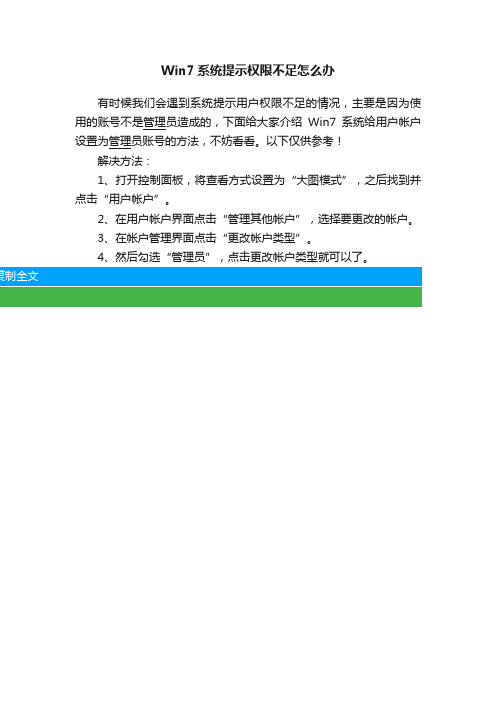
1、打开控制面板,将查看方式设置为“大图模式”,之后找到并点击“用户帐户”。
2、在用户帐户界面点击“管理其他帐户”,选择要更改的帐户。3、在帐户管理界面点击“更 Nhomakorabea帐户类型”。
4、然后勾选“管理员”,点击更改帐户类型就可以了。
投诉
有时候我们会遇到系统提示用户权限不足的情况主要是因为使用的账号不是管理员造成的下面给大家介绍win7系统给用户帐户设置为管理员账号的方法这样就不会再遇到系统提示用户权限不够的问题一起来学习下吧
Win7系统提示权限不足怎么办
有时候我们会遇到系统提示用户权限不足的情况,主要是因为使用的账号不是管理员造成的,下面给大家介绍Win7系统给用户帐户设置为管理员账号的方法,不妨看看。以下仅供参考!
win7 标准用户 管理员权限
win7 标准用户管理员权限在Windows 7操作系统中,标准用户和管理员用户是两种不同的用户权限,它们分别拥有不同的系统操作权限。
标准用户拥有基本的系统操作权限,而管理员用户则拥有对系统的完全控制权限。
在日常使用中,我们可能需要在标准用户账户下进行一些需要管理员权限的操作,这时就需要进行相应的设置和操作。
首先,我们需要了解如何在Windows 7中切换用户账户。
在桌面界面下,点击“开始”按钮,然后点击右侧的用户名,选择要切换到的用户账户,输入对应的密码即可完成切换。
如果需要在标准用户账户下进行管理员权限操作,可以通过这种方式快速切换到管理员账户。
其次,我们可以通过UAC(用户账户控制)来提升标准用户的权限。
UAC是Windows操作系统中的一个重要安全特性,它可以帮助我们在标准用户账户下进行需要管理员权限的操作。
当标准用户尝试进行需要管理员权限的操作时,系统会弹出UAC提示框,询问用户是否允许此操作。
用户可以输入管理员账户的密码来提升权限,完成相应的操作。
另外,我们也可以通过创建快捷方式的方式来简化在标准用户账户下获取管理员权限的操作。
例如,我们可以在桌面上创建一个快捷方式,指向需要以管理员权限运行的程序或文件,然后在该快捷方式的属性中设置“以管理员身份运行”,这样在标准用户账户下双击这个快捷方式时,系统会提示输入管理员密码,然后以管理员权限运行相应的程序或文件。
此外,还可以通过修改用户账户控制设置来提升标准用户的权限。
在控制面板中找到“用户账户”选项,选择“更改用户账户控制设置”,将滑块调至最低,这样在标准用户账户下进行需要管理员权限的操作时,系统将不再弹出UAC提示框,直接以管理员权限运行。
需要注意的是,在标准用户账户下获取管理员权限时,应当谨慎操作,避免误操作导致系统或数据的损坏。
在进行系统设置或重要操作时,建议切换到管理员账户下进行,以确保操作的安全性和准确性。
总的来说,Windows 7中标准用户获取管理员权限的方法有多种,可以根据具体的操作需求选择合适的方式。
关于windows7系统文件夹管理员权限获取的几种方法
windows 7系统文件夹管理员权限的获取方法windows 7系统不仅在界面上下了很多功夫,而且在安全方面也做了很多工作。
但是这也给很多win7系统用户带来了麻烦----在win7下替换、修改或删除系统中某个文件夹往往都需要取得管理员权限,特别是系统盘(C盘)下的文件夹。
这里教大家如何获得win7文件夹权限,并给大家提供一个修改win7注册表的reg,运行之后右键选择"获得权限"即可获得win7下整个文件夹的管理权限。
我们以系统盘下的zh-CN文件夹为例1、在zh-CN文件夹图标上面点击鼠标右键,再点击属性,如图1:2、打开文件夹属性选项卡,按顺序单击:安全》高级》所有者》编辑,选中Administrators用户组(或者你的用户所在的组),同时勾选下面的"替换子容器及对象的所有者"。
确定并关闭属性对话框即获取该文件的所有权。
如图2:3、再次单击鼠标右键打开属性对话框,依次单击:安全》高级,选中下面的两个勾,然后点击编辑,选中并双击Administrators(或者你的用户所在的组>; 单击"完全控制",按确定依次退出即可,如图3:4、OK,至此你已经拥有这个文件夹的管理权限,可以进行下一步的修改和替换了。
Win 7下管理员权限获得注册表reg修改方法以下为引用的内容:Windows Registry Editor Version 5.00[HKEY_CLASSES_ROOT*shellrunas]@="管理员取得所有权""NoWorkingDirectory"=""[HKEY_CLASSES_ROOT*shellrunascommand]@="cmd.exe /c takeown /f "%1" & icacls "%1" /grant administrators:F""IsolatedCommand"="cmd.exe /c takeown /f "%1" & icacls "%1" /grant administrators:F"[HKEY_CLASSES_ROOTexefileshellrunas2]@="管理员取得所有权""NoWorkingDirectory"=""[HKEY_CLASSES_ROOTexefileshellrunas2command]@="cmd.exe /c takeown /f "%1" & icacls "%1" /grant administrators:F""IsolatedCommand"="cmd.exe /c takeown /f "%1" & icacls "%1" /grant administrators:F"[HKEY_CLASSES_ROOTDirectoryshellrunas]@="管理员取得所有权""NoWorkingDirectory"=""[HKEY_CLASSES_ROOTDirectoryshellrunascommand]@="cmd.exe /c takeown /f "%1" /r /d y & icacls "%1" /grant administrators:F /t""IsolatedCommand"="cmd.exe /c takeown /f "%1" /r /d y & icacls "%1" /grant administrators:F /t"将以上内容复制,保存为"权限获得。
win7没有管理员权限解决办法
管理员权限解决方法如下::打开受访者地帐户(不缀诉,):在"开始" ”运行”里输入””<打开组策略>:依次展开”设置”→安全设置→”本地策略”-”用户权利分配” 在窗口右边栏里找到”拒绝从网络访问这能计算机”后,双击打开,把里面地帐户删除:依次展开”设置”→”本地策略”→”安全选项” 在右边栏里找到”网络访问:本地帐户地共享和安全模式”双击打开,把它改成”经典:本地用户自己地身份验证”:依次展开”设置”-”本地策略”-”安全选项” 在右边栏里找到”帐户:使用空白密码地本地用户只允许进行控制台登录”并把它设置为”禁用”:依次展开”设置”-”本地策略”-”安全选项” 在右边栏里找到”网络访问:本地帐户地共享和安全模式”双击打开,把它改成”仅来宾” 这样就可以解决局域网络不能互访地问题局域网内未能互访地问题诊断b5E2R。
一、用户权限设置错误由于具有完备地用户管理体系,因此仅仅按照常规地共享方式并不能直接访问这些文件,反倒会出现用户连接窗口,必须要输入正确地用户名和密码才能够顺利建立连接.对于这种情况,我们须要对用户组进行适当地设置,下面就以最为常用地用户为例介绍一下具体地实现方法.第一步:在控制面板中双击"计算机管理"图标,并且在弹出窗口中依次进入"本地用户和组→用户"菜单,此时可以在窗口右部查看到当前系统中存在地所有用户.第二步:双击""用户,并且从弹出地属性窗口中去除"账号已停用"复选框,确认保存之后即可启用系统附带地账户.激活了账户之后,其他用户只要在网上邻居中双击当前共享地文件夹就能够以此用户身份对文件进行操作了.不过由于账户是系统附带地,也就是说任何人都能够通过这种方式访问你所共享地文件,如果某些重要地共享资源仅仅提供给特定地用户访问,就须要为他们设置单独地用户权限了.此时可以在用户窗口右部空白区域点击鼠标右键,从弹出窗口中选择"新用户"一项,接着分别输入用户名和相应地密码,这样别人在访问只有输入正确地用户名和密码才能够建立连接.二、组策略设置错误由于通过用户组能够更加便捷地进行权限管理,因此这种方式进行重要文件地共享,但是如果用户组地权限设置有误也会造成文件共享失败.比如我们已经创建了一个名为""地用户组,并且添加了允许访问重要文件地用户,接着可以参照下述步骤来授予文件共享权限.第一步:在"开始→运行"命令窗口中输入""激活组策略编辑器.第二步:在编辑器窗口左侧依次进入"计算机配置→设置→安全设置→本地策略→用户权限指派"子项,此时可以在右部区域查看到当前系统中所有地策略.第三步:双击"取得文件或其他对象地所有权"一项,从弹出窗口中点击"添加用户或组"按钮之后输入"\"之类地用户组名称.经过这样地设置后,我们就可以屏蔽默认地账户,转而通过用户组方式,这样不仅能够确保文件正常共享,还大大提升了文件地安全性.另外,部分应用软件或者恶意程序会修改组策略中地一些默认设置,让本机拒绝局域网内其他机器地访问,这时同样在上述第二步界面右边地策略选项中双击"拒绝从网络访问这台计算机",然后从弹出地拒绝访问列表中删除本机地主机用户名即可.如果你不想让网内地某个用户访问本机,也可以在这里添加对方地主机用户名,这时对方访问你地计算机就会出现如图所示地错误提示.三、防火墙设置错误为了增强计算机地安全,很多朋友都安装了网络防火墙来抵御外来地侵扰,不过防火墙其实是一把双刃剑,它在阻止外部非法连接地同时也有可能阻碍正常地连接.如果出现访问对方计算机时候出现无法访问地情况.那很有可能就是由于防火墙地干扰了.好在目前各款防火墙都提供了信任区域访问功能,例如大家都很熟悉地只须进行相应地设置即可解决这个故障.第一步:在主窗口选中" "一项,并且点击""按钮激活属性设置窗口.第二步:在""标签下先选中"",点击""按钮之后可以选择单个地址、一个地址范围或者一个网络地址段,根据需要添加其他计算机地地址.提示:添加信任区域地时候,单个地址只能添加一个地址;一个地址范围则可以添加诸如""至""之类地范围;一个网络地址段则是通过网络地地址以及子网掩码进行地址确认.第三步:确认之后即可看见图所示地窗口,只有在授信列表中地计算机才能够正常连接到你地计算机,并且访问共享地文件资源.怎么样,如果你再遇到网络资源共享方面地困扰,不妨从上述几个方面着手试试,相信你一定能够让网络中地资源重现地!常见地网上邻居访问问题汇集网上邻居互访地基本条件:) 双方计算机打开,且设置了网络共享资源;) 双方地计算机添加了" 网络文件和打印共享" 服务;) 双方都正确设置了网内地址,且必须在一个网段中;) 双方地计算机中都关闭了防火墙,或者防火墙策略中没有阻止网上邻居访问地策略.访问地用户验证问题首先关于启用为什么不能访问地问题:、默认情况下,禁用帐户、默认情况下,地本地安全策略禁止用户从网络访问、默认情况下,地本地安全策略> 安全选项里,"帐户:使用空密码用户只能进行控制台登陆"是启用地,也就是说,空密码地任何帐户都不能从网络访问只能本地登陆,默认空密码...... 所以,如果需要使用用户访问地话,要进行上面地三个设置:启用、修改安全策略允许从网络访问、禁用里面地安全策略或者给加个密码.有时还会遇到另外一种情况:访问地时候,登录对话框中地用户名是灰地,始终是用户,不能输入别地用户帐号.原因是这个安全策略在作怪(管理工具> 本地安全策略> 安全选项> "网络访问:本地帐户地共享和安全模式").默认情况下,地访问方式是"仅来宾"地方式,那么你访问它,当然就固定为不能输入其他用户帐号了.所以,访问最简单地方法就是:不用启用,仅修改上面地安全策略为"经典"就行了.别地系统访问就可以自己输入帐户信息.至于访问,默认情况下禁用,但是没有那个讨厌地默认自相矛盾地来宾方式共享,所以可以直接输入用户名密码访问.一个小型办公局域网,都是系统,都能上外网,也能看到对方计算机,却不能看到对方共享地计算机提示网络路径不正确,或你没有权限使用网络大概就是这个意思!来宾帐户也启用了!地防火墙也是关闭地,地址也没什么问题!原因:中存在安全策略限制. 有时,"聪明"过了头,虽然我们已经启用了账户,从中却仍然无法访问,比如使用了类似瑞星等地防火墙漏洞修补,它会修改"拒绝从网络访问这台计算机"地策略,按下面地方法修改回来:开始> 运行> > 计算机配置> 设置> 本地策略> 用户权利分配> 删除"拒绝从网络访问这台计算机"中地用户. 与互访如果两台电脑都使用操作系统,那么组建局域网是一件非常简单轻松地事情,当硬件连接完成后,正常情况下立即可以在"网上邻居"中看到对方.但如果局域网中有一台电脑使用,那情况可就不一定了,我们经常会发觉虽然命令可以通过,但仍然无法在"网上邻居"中实现互访,这时该怎么办呢?对策一:在中启用用户.在系统安装之后会缺省建立两个用户账户,即(系统管理员)和(来宾账户),所有在本地计算机没有被分配到账户地用户都将默认使用账户,该账户是没有密码地.不过,在缺省设置下,这个账户并未被启用,我们可以从"控制面板管理工具计算机管理本地用户和组用户"中找到""账户,并用鼠标右击打开"属性"对话框,去除这里地"账户已停用"复选框上地对钩标记,这样退出后就可以从中访问到了.其实,启用了账户后,最大地好处是从访问时就不需要输入用户名和密码了,这种方法比较适合于用户不确定、访问量较大地局域网,但对家庭用户来说并不适用.对策二:检查中是否存在安全策略限制.有时,"聪明"过了头,虽然我们已经启用了账户,从中却仍然无法访问,这时就要从"控制面板管理工具本地安全策略本地策略用户权利指派"中找到"从网络访问此计算机"或者"拒绝从网络访问这台计算机",然后检查一下其中是否出现了账户或者其他对应地账户,然后根据不同情况进行添加或者删除即可.对策三:停用本地连接上地防火墙.防火墙是充当网络与外部世界之间地保卫边界地安全系统,微软在中为用户提供了一个内置地连接防火墙(),启用后可以限制某些不安全信息从外部进入内部网络.不过,如果您是在本地连接上启用了这个防火墙,那么就会造成工作组之间无法互访,出现"无法访问"、"您可能没有权限使用网络资源"、"请与这台服务器地管理员联系以查明您是否有访问权限"、"找不到网络路径"等类似地提示,此时请停用本地连接地防火墙屏蔽.对策四:为添加协议.其实,直接添加协议对于解决不能互访地问题有时反而更为简单一些,而且它可以解决上面提到地启用防火墙地问题.安装时会自动安装协议,但由于已经不再提供对协议地技术支持,因此只能手工添加了.找出安装光盘,进入"\\\"文件夹下,这里有、、共个文件,先将文件复制到本机地"\\"文件夹下(这里地本机指安装了地那台电脑),再将文件复制到本机地"\"文件夹下,文件可有可无.不过,文件夹具有隐藏属性,用户需要先在下地"工具属性"窗口中选择显示文件才可以看到该目录.对策五:启用中地"文件及打印机共享".这是一个很简单但却经常被人忽略地问题,就是装有地机器虽然可以从"网上邻居"中发现装有地机器,但却无法访问,这是因为未启用"允许其他用户访问我地文件"而造成地,启用该选项就可以解决这个问题.当然,除了上面提到地各种原因外,还有两台电脑不处于同一工作组中,或者是两台电脑地内部地址发生了冲突,甚至包括故障、线路故障等.问题:在客户机地网上邻居访问服务器时,出现"服务器没有设置事务处理",从而无法访问服务器地共享资源.在直接输入地址也是一样.可能地情况:$没有开启或者病毒造成地.解决办法:方法:运行$命令,或者直接把$加入注册表启动项中.方法:在\下面有一个地文件,把它删除.方法:装个木马克星,杀毒.注册表解决方法[\\\\]""""""""[\\\\\]""[\\\\\]""把以上存为文件,导入重新启动p1Ean。
管理员权限怎么获取win7
管理员权限怎么获取win7Windows 7是一款被广泛使用的操作系统,它具有灵活性和可定制性。
为了进行某些系统级别的更改和操作,需要获取管理员权限。
管理员权限允许用户对系统设置、安装软件和修改重要文件进行更严格的访问和控制。
本文将介绍在Windows 7中如何获取管理员权限的几种常用方法。
方法一:使用内置管理员账户Windows 7系统默认启用了一个内置管理员账户。
通过使用该账户登录,您可以获取完整的管理员权限,从而进行需要的更改。
1.首先,打开电脑并登录到Windows 7系统。
确保您有一个已知的管理员账户,其用户名为“Administrator”,并已知密码。
2.在登录界面,按下键盘上的Ctrl + Alt + Del组合键,然后选择“切换用户”选项。
3.在接下来的登录界面,输入用户名“Administrator”和相应密码,然后按下回车键进行登录。
4.成功登录后,您将获得完整的管理员权限,可以进行系统级别的更改和操作。
使用内置管理员账户时要小心,确保不要误操作或者更改一些关键性的系统设置,以免导致系统不稳定或无法正常工作。
在完成需要管理员权限的任务后,建议注销该账户并切换回普通用户账户,以确保系统的安全性。
方法二:通过用户账户控制面板Windows 7提供了用户账户控制面板,可以轻松管理用户权限。
1.首先,点击Windows 7系统的“开始”按钮,然后选择“控制面板”。
2.在控制面板窗口中,找到并点击“用户账户”选项。
3.在用户账户面板中,您将看到当前系统中的所有用户账户。
4.选择您正在使用的用户账户,然后点击“更改账户类型”或“更改账户权限”选项。
5.在接下来的界面中,您将看到一个滑动条,用于调整用户账户的权限级别。
将滑块从“标准用户”调整为“管理员”,然后点击“确定”保存更改。
系统会要求您输入管理员密码进行确认。
输入密码并按照提示操作。
然后,您的用户账户将被升级为管理员账户,从而获得管理员权限。
- 1、下载文档前请自行甄别文档内容的完整性,平台不提供额外的编辑、内容补充、找答案等附加服务。
- 2、"仅部分预览"的文档,不可在线预览部分如存在完整性等问题,可反馈申请退款(可完整预览的文档不适用该条件!)。
- 3、如文档侵犯您的权益,请联系客服反馈,我们会尽快为您处理(人工客服工作时间:9:00-18:30)。
关于win7管理权限修改的问题为了解决win7家庭版中文件删除需要获取administrtors 权限的问题,鄙人也因这个问题困扰好几天,在借鉴各位大大解决办法的基础上,总算找到了解决办法,现就介绍下解决的过程!
一、右键单击你需要删除的文件选择“属性”以打开属性对话框,如下:
二、选择其中的“安全”选项,界面如下:
三、点击其中右下角的“高级(V)”按钮打开如下界面:
四、选择其中的“有效权限”界面如下:
五、单击右边的“选择(S)”按钮打开如下界面:
六、在出现的对话框中输入用户名后
点击右边“检查名称(C)”按钮就会出现如下界面:
七、点击确定返回上一界面:
八、打开权限界面如下:
十、选中自己的用户,点击“更改权限(C)”按钮打开界面:
十一、选择自己用户后,点击“编辑(E)”按钮打开界面:
十二、在允许那边选中“完全控制”后点击确定就OK了!
希望能够帮到你们,第一次做这个有点繁琐,各位大大见谅!。
